リボンに新しいタブを追加するには
文書のオプションと表示をカスタマイズする
公開日時:2014/11/07 12:41:01
最終更新日時:2023/04/03 17:09:33
最終更新日時:2023/04/03 17:09:33
Word 2013でクイックアクセスツールバーに登録するコマンドが多すぎる場合、よく使うコマンドをリボンにまとめたいときは、新しいタブを作成するとよいでしょう。[Wordのオプション]ダイアログボックスを表示し、[リボンのカスタマイズ]を開いて、新しいタブを作成する方法について説明します。
新しいタブを作成する
- [ファイル]タブを開き、[オプション]をクリックします。
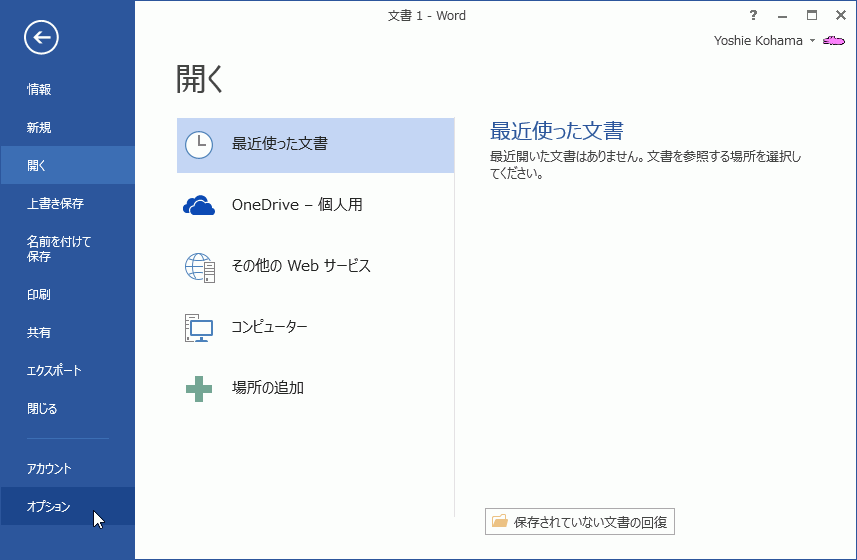
- [Wordのオプション]ダイアログボックスの[リボンのユーザー設定]を開きます。
- [新しいタブ]ボタンをクリックします。

- 新しいタブとグループが作成されました。

タブの名前を変更する
- [新しいタブ (ユーザー設定)]を選択して、[名前の変更]ボタンをクリックします。

- [名前の変更]ダイアログボックスの[表示名]ボックスに、変更したい表示名を入力し、[OK]ボタンをクリックします。


- タブの名前が変更されました。

新しいグループの名前を変更する
新しいタブを作成すると、グループもセットで生成されます(グループがないとコマンドの登録ができません)。「新しいグループ」を任意の名前に変更して、コマンドボタンを分類してみましょう。
- [新しいグループ (ユーザー設定)]を選択し、[名前の変更]ボタンをクリックします。

- [名前の変更]ダイアログボックスの[表示名]ボックスに変更したい名前を入力して、[OK]ボタンをクリックします。


- 新しいグループ名が変更されました。

スポンサーリンク
INDEX
異なるバージョンの記事
コメント
※技術的な質問はMicrosoftコミュニティで聞いてください!

